win10开机一直转圈怎么办,win10开机慢怎么办
时间:2016-09-06 来源:互联网 浏览量:697
遇到win10开机一直转圈怎么办?觉得新装的win10系统用着用着开机就变慢了?下面给大家介绍下解决办法,供大家参考!
win10开机一直转圈的解决方法:
1、首先,我们打开控制面板,然后选择电源选项。点击选择电源按钮的功能。

2、然后点击”更改当前不可用的设置“,红色箭头指的地,然后在”启用快速启动“那项打上勾之后重启。
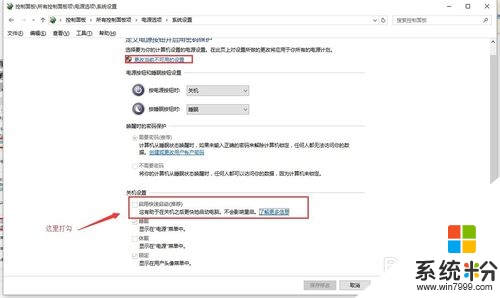
3、用win键加R键调出运行框,输入"gpedit.msc",然后回车,调出组策略编辑器 如下图,点击,计算机配置项下面的"管理模板" 依次点击"系统",找到"关机"项,然后点击"关机"
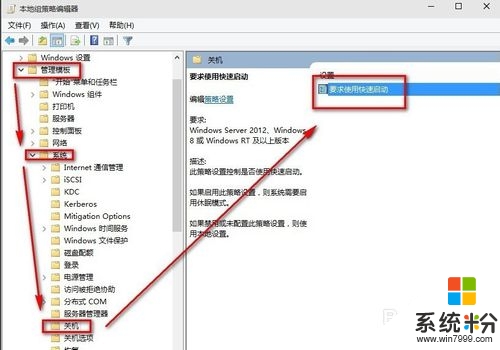
4、点击如图四所示的要求使用快速启动。然后,选择"启用",再点击确定
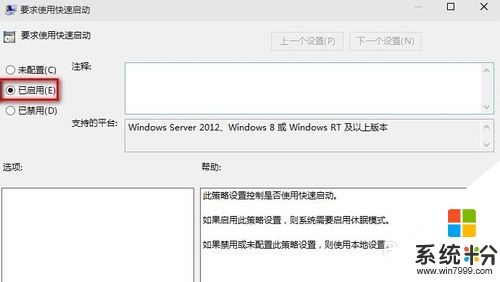
通过以上的教程相信大家已经了解了【win10开机一直转圈怎么办】,如果还有其他的新操作系统下载后不懂操作的地方都可以上系统粉查看相关的教程。
我要分享:
相关教程
- ·笔记本开机转圈圈很久不开机 win10开机转圈不停怎么办
- ·win10 开机慢怎么办|win10 开机慢的解决方法
- ·Win10开机速度太慢怎么办?解决Win10开机慢的方法
- ·电脑桌面右击鼠标一直转圈 Win10桌面右键一直转圈无法使用的解决方法
- ·win10开机慢怎么办,win10电脑开机怎么加速
- ·Win10 Windows Defender开机就一直扫描很卡怎么办?
- ·桌面文件放在d盘 Win10系统电脑怎么将所有桌面文件都保存到D盘
- ·管理员账户怎么登陆 Win10系统如何登录管理员账户
- ·电脑盖上后黑屏不能唤醒怎么办 win10黑屏睡眠后无法唤醒怎么办
- ·电脑上如何查看显卡配置 win10怎么查看电脑显卡配置
win10系统教程推荐
- 1 电脑快捷搜索键是哪个 win10搜索功能的快捷键是什么
- 2 win10系统老是卡死 win10电脑突然卡死怎么办
- 3 w10怎么进入bios界面快捷键 开机按什么键可以进入win10的bios
- 4电脑桌面图标变大怎么恢复正常 WIN10桌面图标突然变大了怎么办
- 5电脑简繁体转换快捷键 Win10自带输入法简繁体切换快捷键修改方法
- 6电脑怎么修复dns Win10 DNS设置异常怎么修复
- 7windows10激活wifi Win10如何连接wifi上网
- 8windows10儿童模式 Win10电脑的儿童模式设置步骤
- 9电脑定时开关机在哪里取消 win10怎么取消定时关机
- 10可以放在电脑桌面的备忘录 win10如何在桌面上放置备忘录
win10系统热门教程
- 1 Win10打开软件提示文件丢失无法打开怎么办?无法打开软件的解决方法
- 2 Win10 10074预览版键盘输入延迟该如何解决 Win10 10074预览版键盘输入延迟该怎么解决
- 3 Win10流量统计怎么打开?win10流量监控方法!
- 4Windows10怎么打开Windows defender主界面?
- 5win10怎么用大图看缩略图|win10用大图看缩略图的方法
- 6Win10 CAD2010闪退怎么办?完美解决win10 CAD2010闪退的修复方法
- 7win10Edge出现乱码如何修复|win10浏览器乱码的解决方法
- 8Win10打开"飞行模式"无法退出/关闭怎么办?解决方法
- 9win10设置登录密码的方法 如何设置win10 的登录密码
- 10Win10设置麦克风提示"计算机听不到任何声音"怎么办?解决方法
最新win10教程
- 1 桌面文件放在d盘 Win10系统电脑怎么将所有桌面文件都保存到D盘
- 2 管理员账户怎么登陆 Win10系统如何登录管理员账户
- 3 电脑盖上后黑屏不能唤醒怎么办 win10黑屏睡眠后无法唤醒怎么办
- 4电脑上如何查看显卡配置 win10怎么查看电脑显卡配置
- 5电脑的网络在哪里打开 Win10网络发现设置在哪里
- 6怎么卸载电脑上的五笔输入法 Win10怎么关闭五笔输入法
- 7苹果笔记本做了win10系统,怎样恢复原系统 苹果电脑装了windows系统怎么办
- 8电脑快捷搜索键是哪个 win10搜索功能的快捷键是什么
- 9win10 锁屏 壁纸 win10锁屏壁纸设置技巧
- 10win10系统老是卡死 win10电脑突然卡死怎么办
